V programu Excel imate na voljo mogočno funkcijo, ki vam omogoča hitro iskanje podatkov v velikih tabelah in ponovno pridobivanje relevantnih informacij. SVERWEIS je posebej priljubljeno orodje za določanje povezav na osnovi določenega merila. V tem navodilu boste izvedeli, kako optimalno uporabiti funkcijo SVERWEIS in pri tem izkoristiti dodatne možnosti iskanja, kot so nezaključene znake, za izboljšanje vaših poizvedb.
Najpomembnejši ugotovitvi
- Z nezaključenimi znaki v funkciji SVERWEIS lahko ustvarite bolj prilagodljive iskalne poizvedbe.
- Uporaba vprašajev (?) in zvezdic (*) omogoča bolj učinkovito iskanje delčkov stavkov in variant.
- Lahko iščete tudi netočne ali delne ujemanja, kar olajša upravljanje podatkov.
Korak za korakom navodila
Korak 1: Osnove funkcije SVERWEIS
Preden začnete z napredno uporabo, poskrbite, da razumete osnove funkcije SVERWEIS. Začnete tako, da funkcijo SVERWEIS vnesete v celico, kjer naj se prikaže rezultat. Pri tem izberete svoje iskalno merilo in matriko.
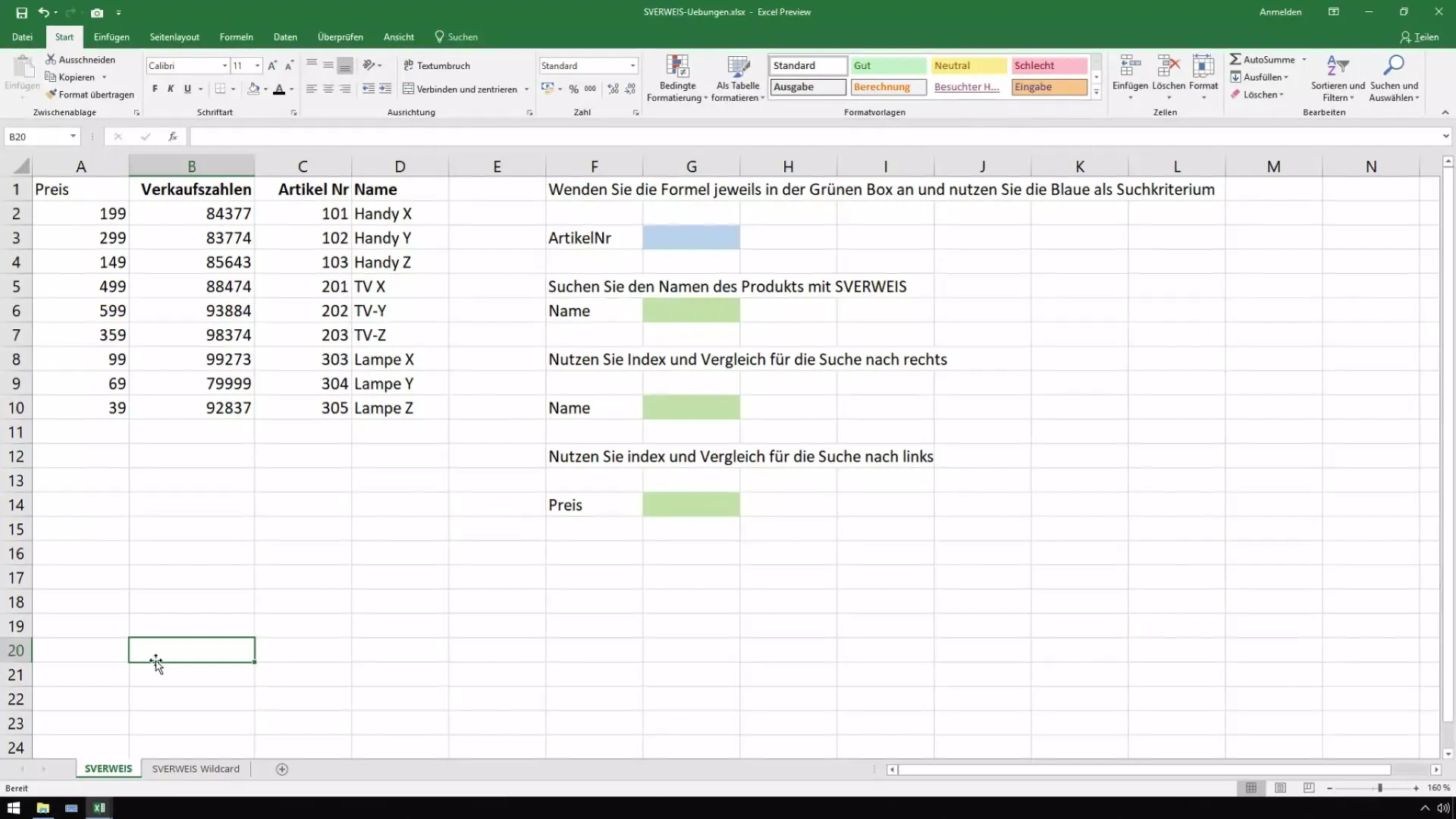
V našem primeru imate preglednico programa Excel, v kateri ste razporedili razvrstitev tako, da so imena na začetku. To vam olajša iskanje, še posebej pri dolgih seznami.
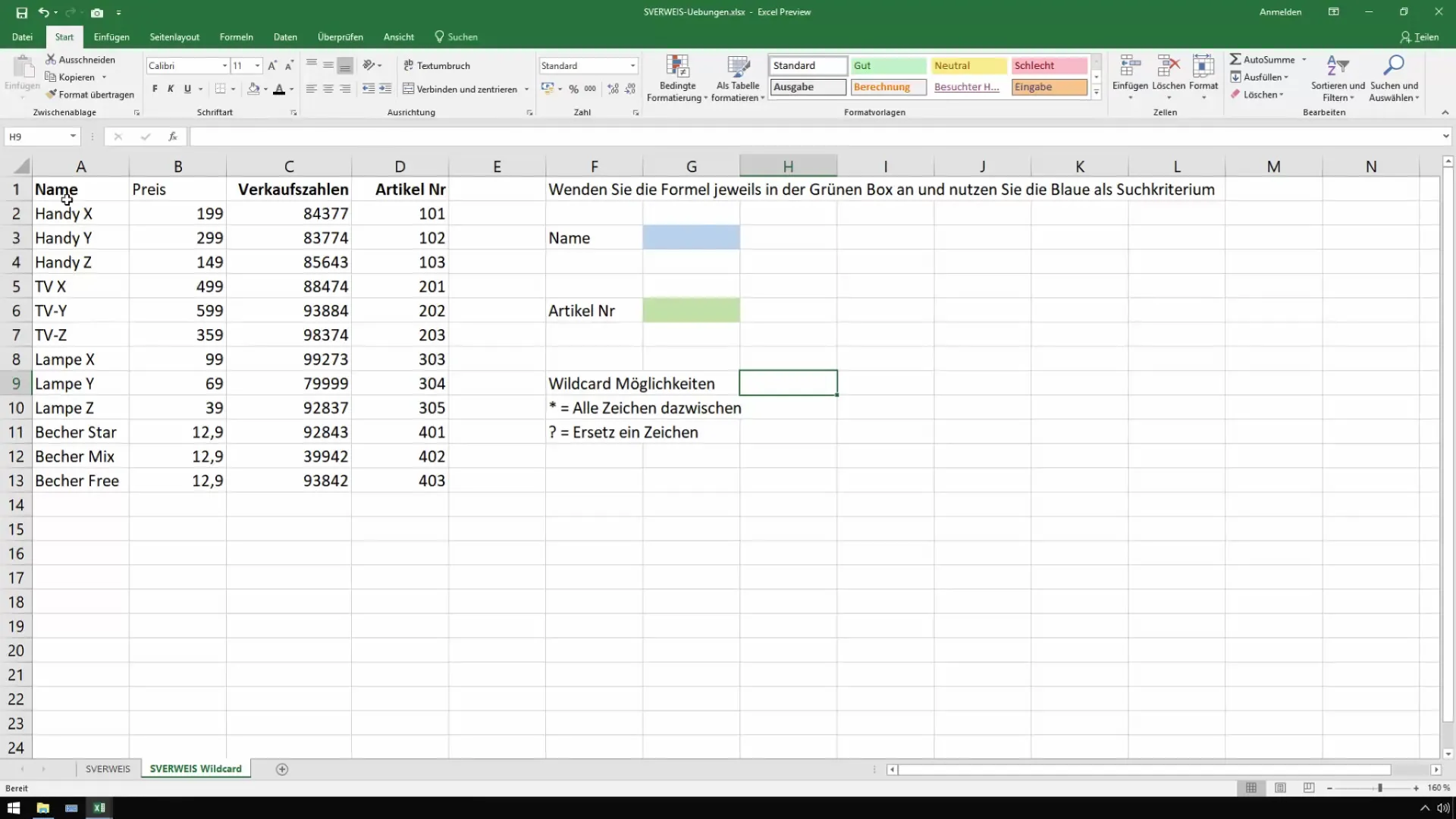
Korak 2: Uporaba nezaključenih znakov
Ko iščete določeno ime, ga ni treba uporabiti v celoti. Nezaključene znake, ki jih lahko uporabite, so vprašaj (?) in zvezdica (*). Z vprašajem nadomestite natančno en znak, medtem ko zvezdica nadomešča poljubno število znakov.
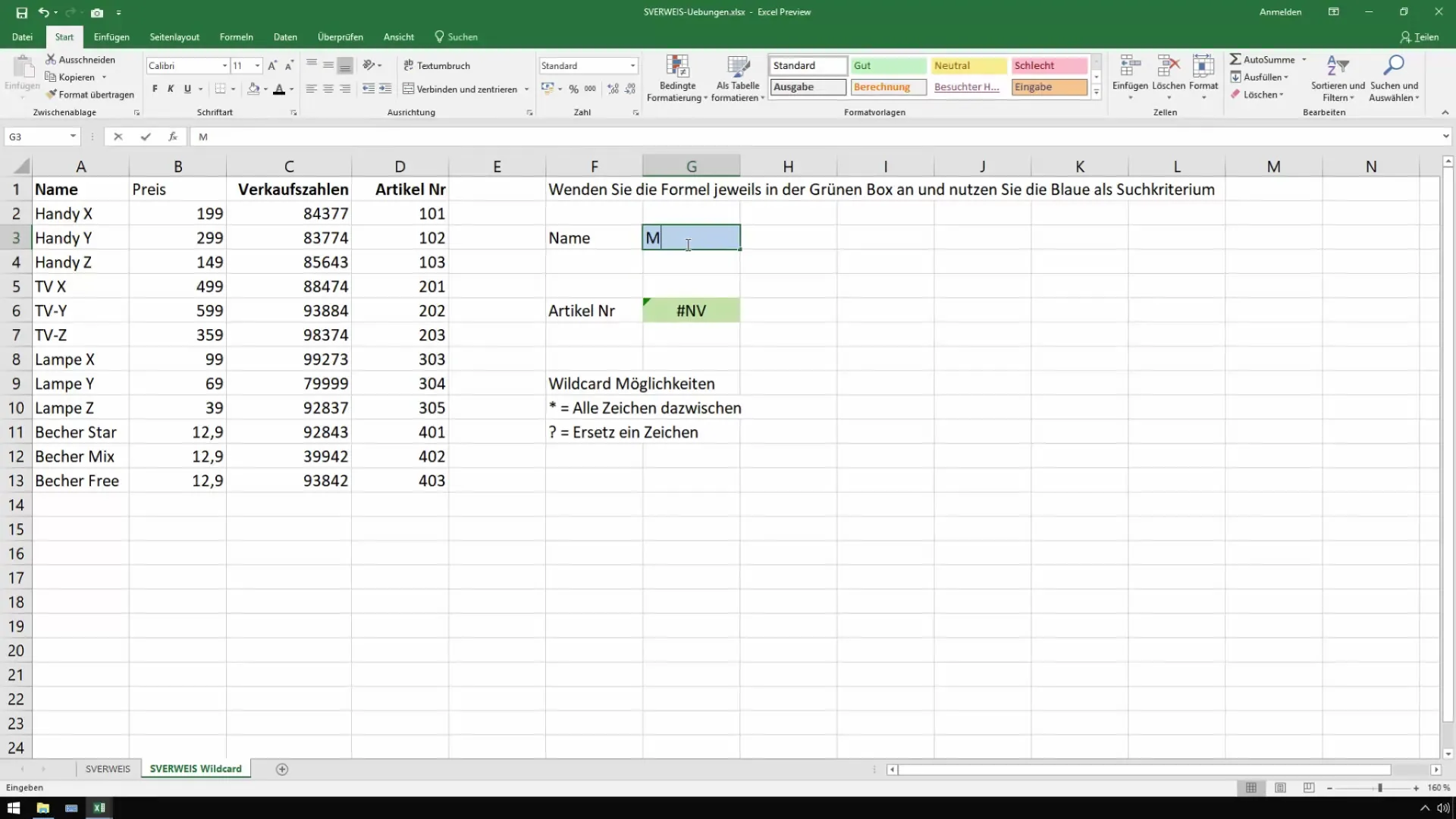
Če na primer iščete "Becher Mix", lahko vnesete samo "*Mix", da najdete vsa imena, ki se končujejo z "Mix".
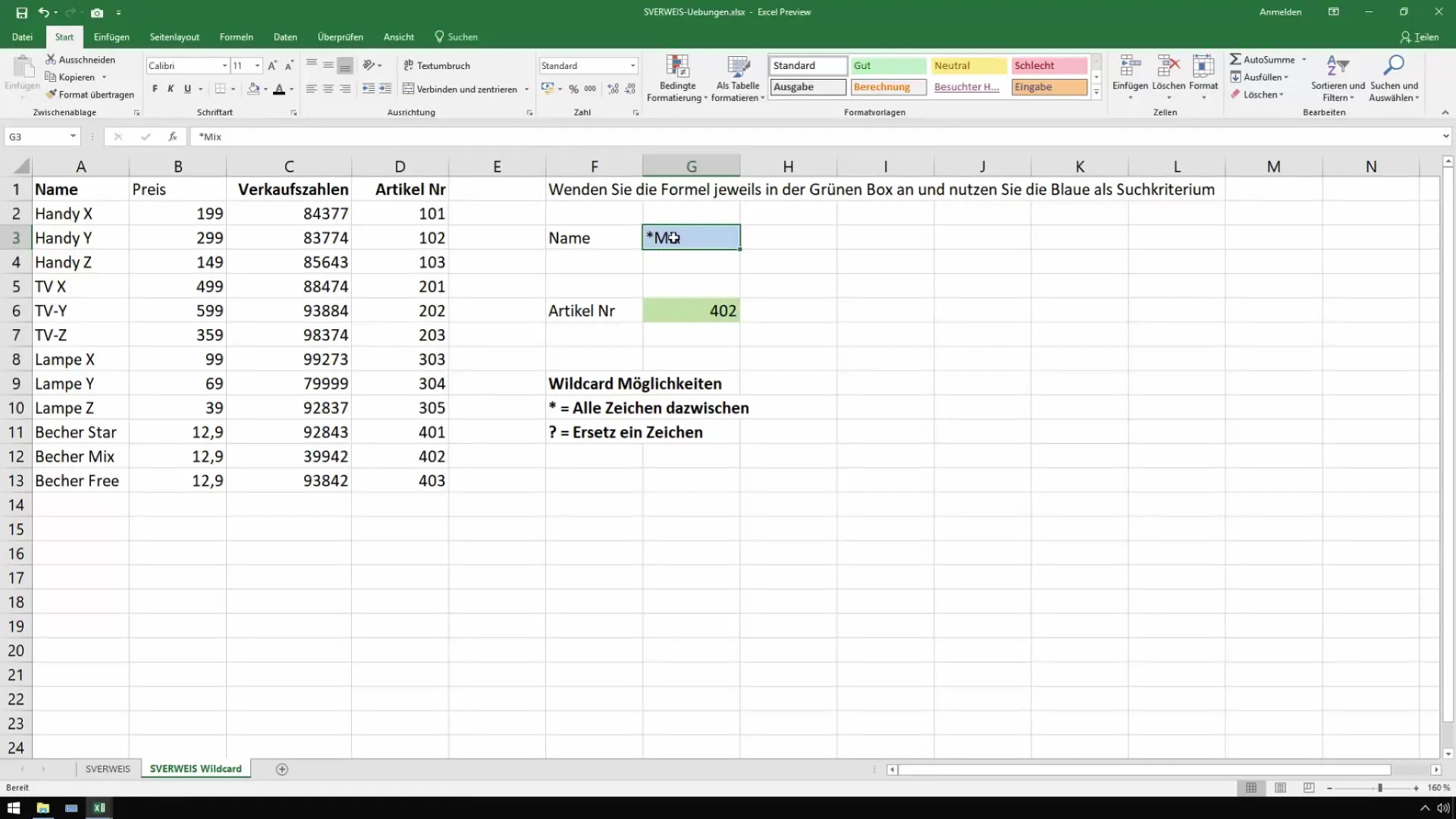
Korak 3: SVERWEIS z nezaključenimi znaki
Zdaj preizkusimo prilagodljivo iskalno funkcijo. Vnesite "*Mix" kot iskalno merilo. Excel bo izpisal vse artikle, ki se končujejo z "Mix".
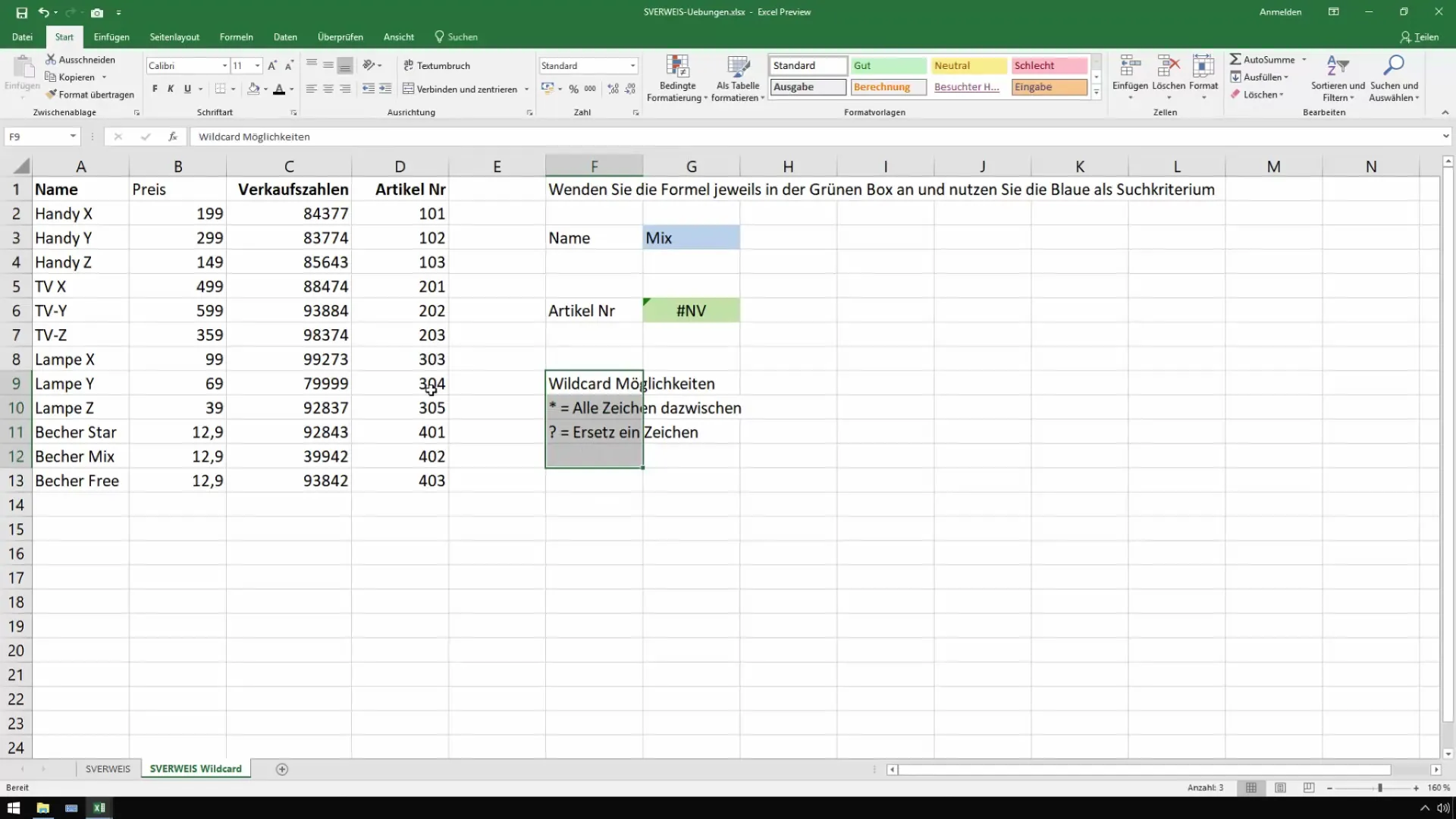
Če želite preprosto uporabiti "Stern", vnesite "Stern in Ch Stern", da najdete prvi zadetek, ki se začne z "Ch".
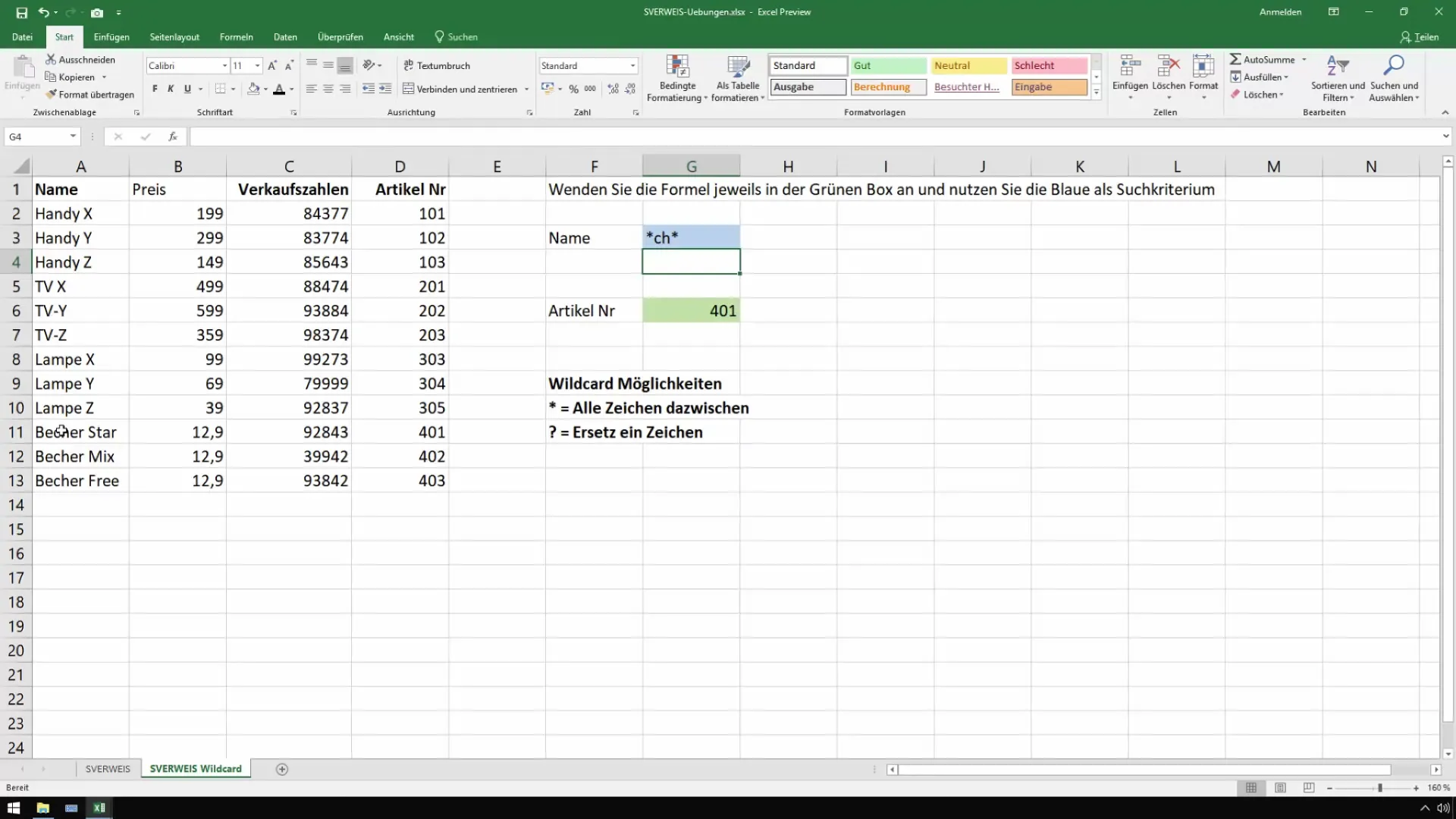
Korak 4: Kombinirana uporaba nezaključenih znakov
Nezaključene znake lahko tudi kombinirate. Če iščete "Lampe", da najdete vse artikle, ki se začnejo z "Lampe", je to preprosto: Uporabite "Lampe". Excel vam bo takoj prikazal ustrezne rezultate.
Če pa morate natančno zamenjati znak, uporabite vprašaj. Na primer, za "LampeX" enostavno vnesite "Lampe?".
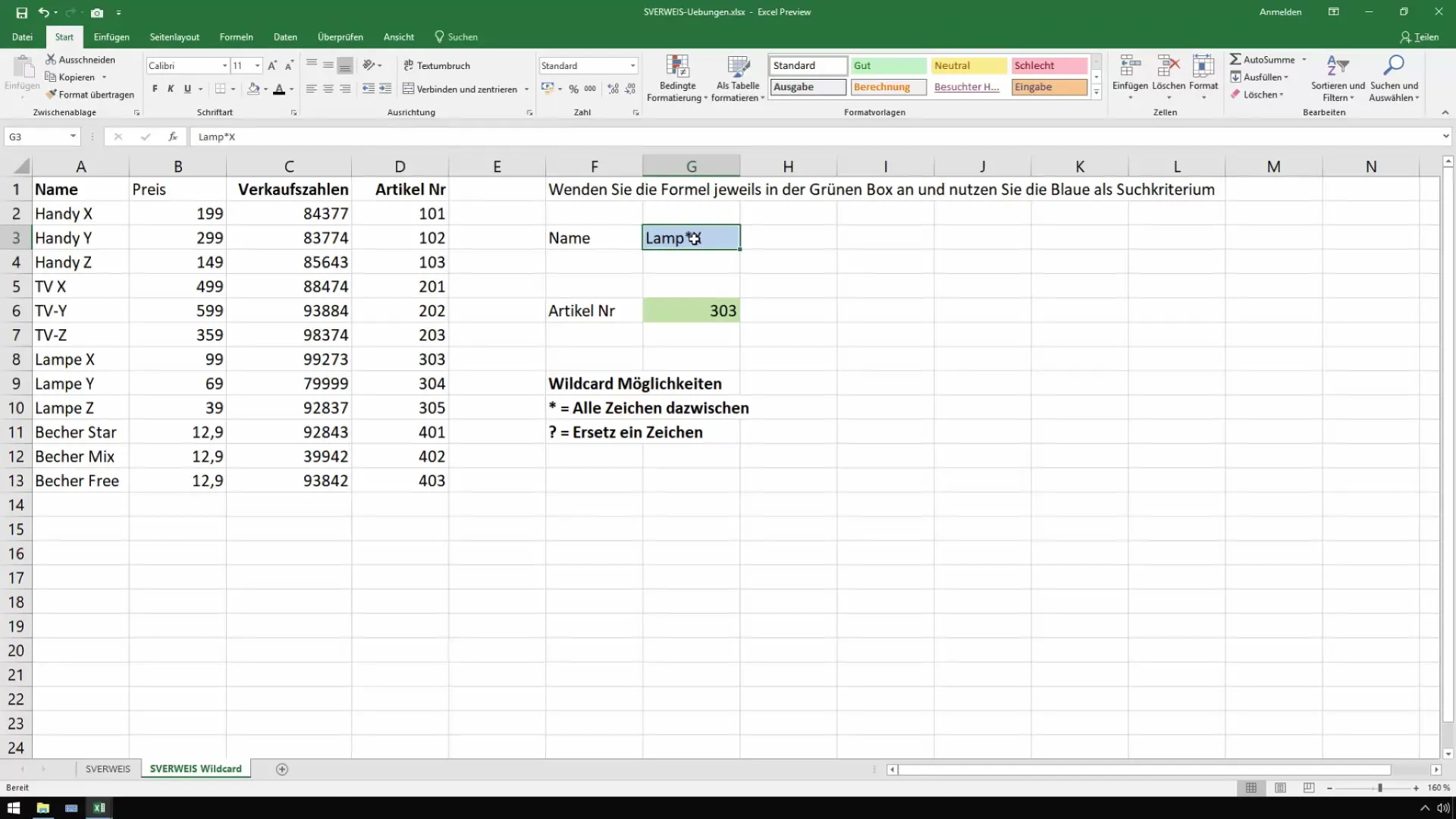
Korak 5: Nesigurno črkovanje
Če niste prepričani, kako se napiše artikel, je uporaba vprašajev še posebej koristna. Postavite vprašaj na mesto neznanega znaka. To vas lahko obvaruje pred napakami, če določenega črkovanja natančno ne poznate.
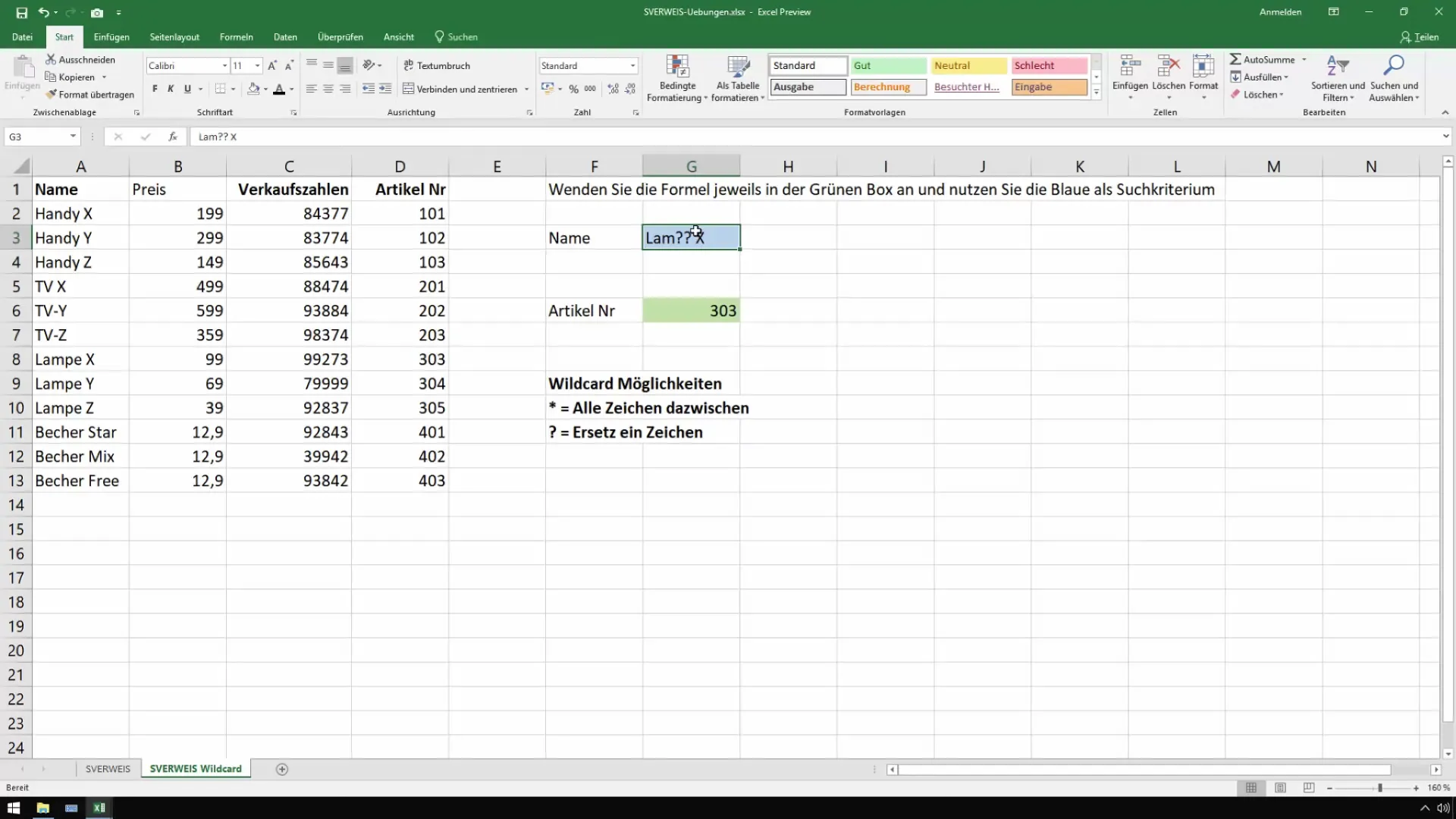
Prav tako lahko enostavno nadaljujete z zvezdico. Zadostuje, da vnesete "L Stern X", če poznate začetek izraza.
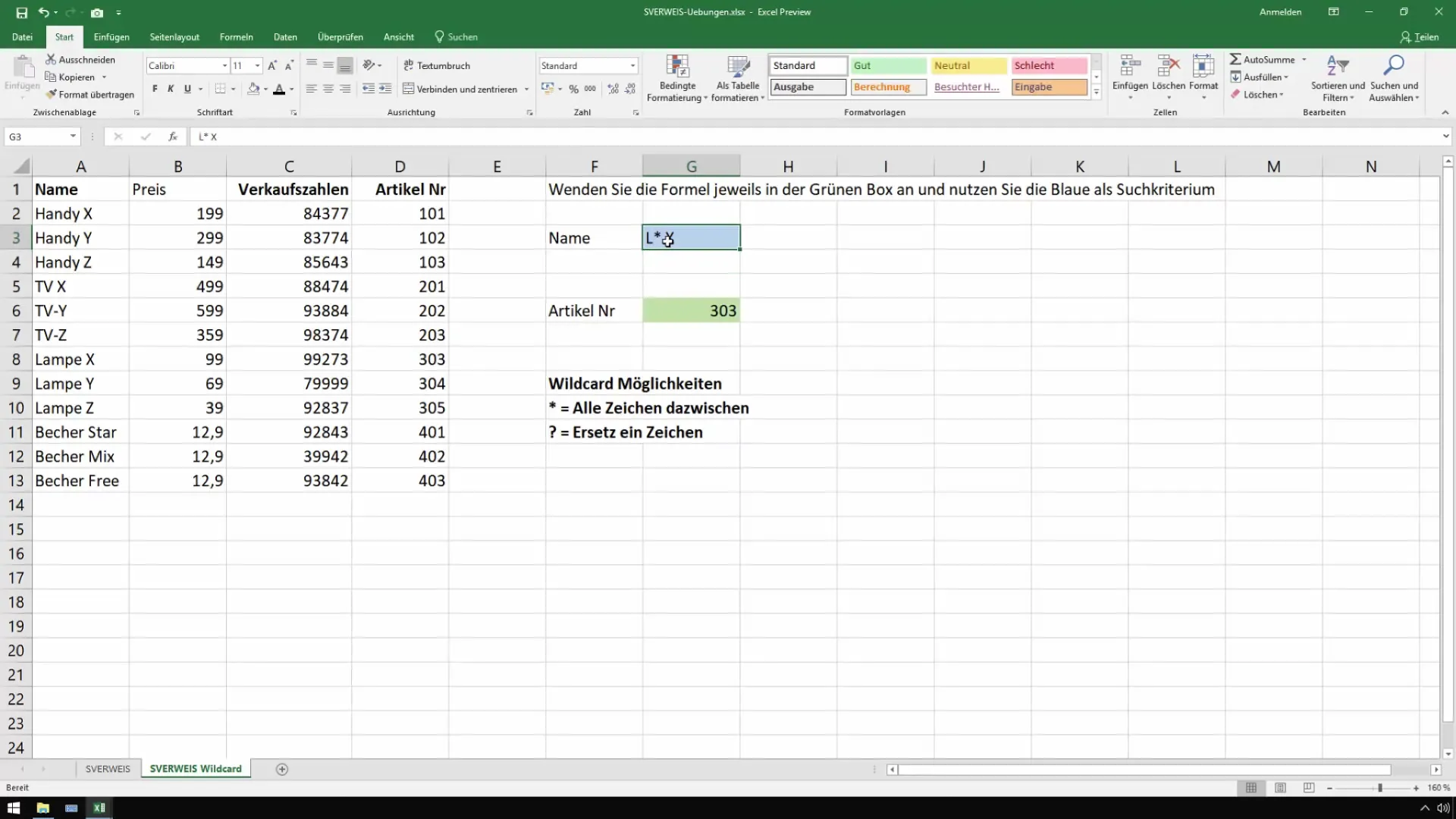
Korak 6: Učinkovita uporaba z INDEX in VERGLEICH
Omenjanje funkcij INDEX in VERGLEICH je lahko zanimivo za napredne uporabnike. Te funkcije vam ponujajo alternativno metodo iskanja podatkov in vam lahko pomagajo povečati prilagodljivost pri analizi podatkov.
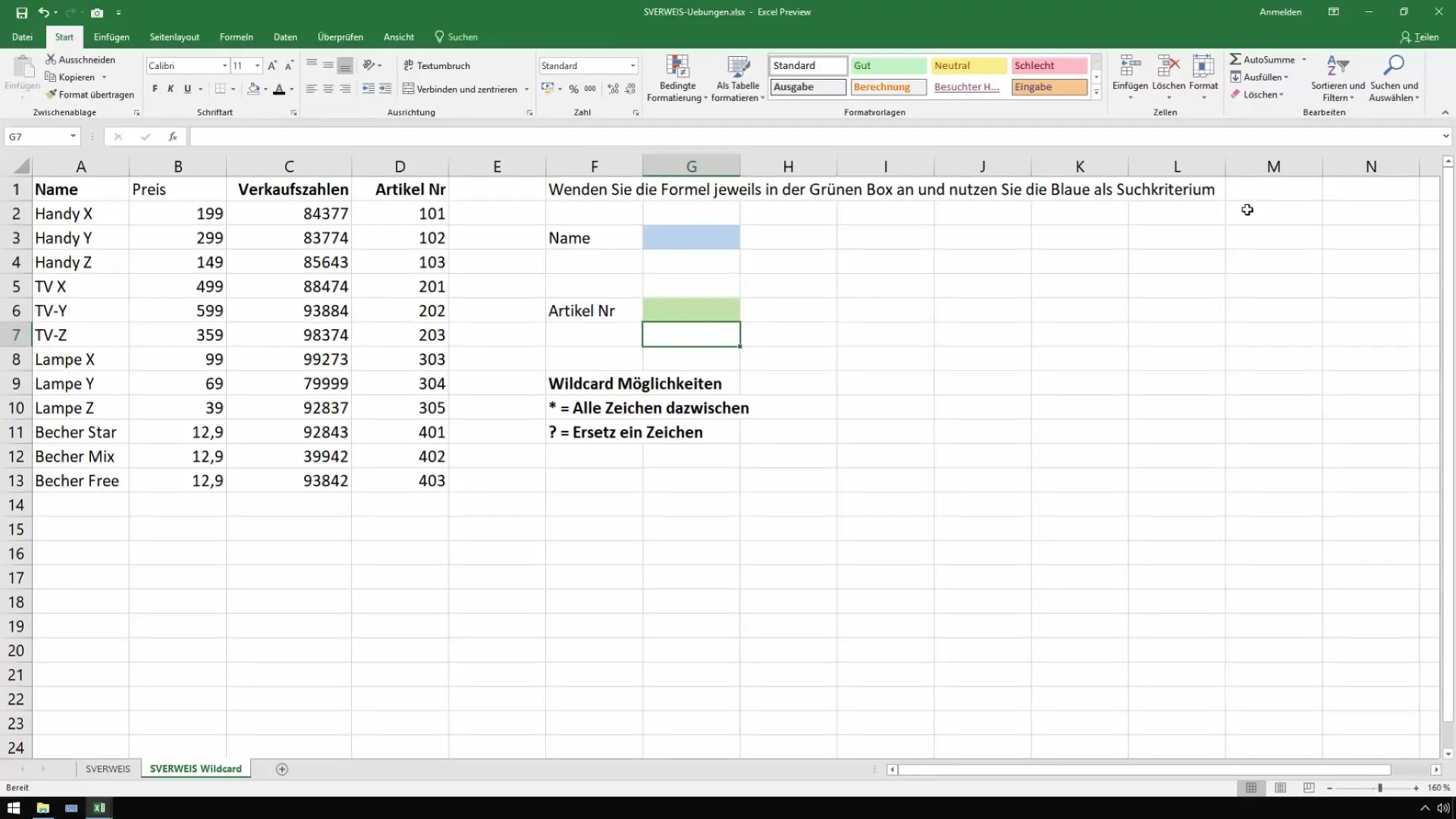
Ponovno si oglejte ta vodič in se prepričajte, da lahko sledite vsem korakom. Če imate vprašanja, lahko uporabite komentarje za dodatne informacije.
Povzetek
V tem vodiču ste se naučili, kako lahko uporabite SVERWEIS z dodatnimi funkcijami, kot so nadomestni znaki, da učinkovito iščete podatke. Od uporabe preprostih funkcij SVERWEIS do uporabe nadomestnih znakov za prilagodljiva iskanja - imate orodja, da optimizirate svoje iskanje podatkov v Excelu.
Pogosta vprašanja
Kako uporabiti nadomestne znake v SVERWEIS-u?Nadomestni znaki, kot so "*" in "?", vam omogočajo prožne vnosne zahteve pri funkcijah SVERWEIS.
Kaj se zgodi, če vnesem le del imena?Če vnesete le del imena, lahko pride do napake. Uporabite nadomestne znake za uspešno iskanje.
Ali lahko uporabim tudi druge funkcije v kombinaciji s SVERWEIS-om?Da, lahko uporabite funkciji INDEX in VERGLEICH za naprednejše iskalne funkcije.


